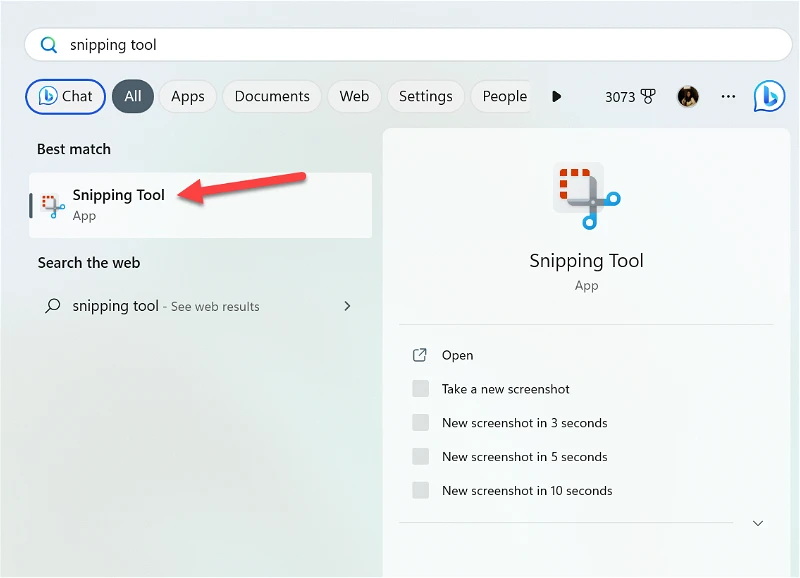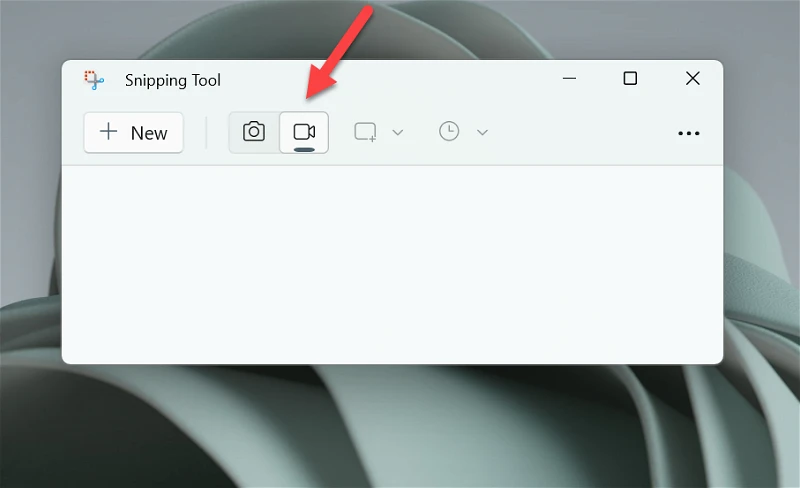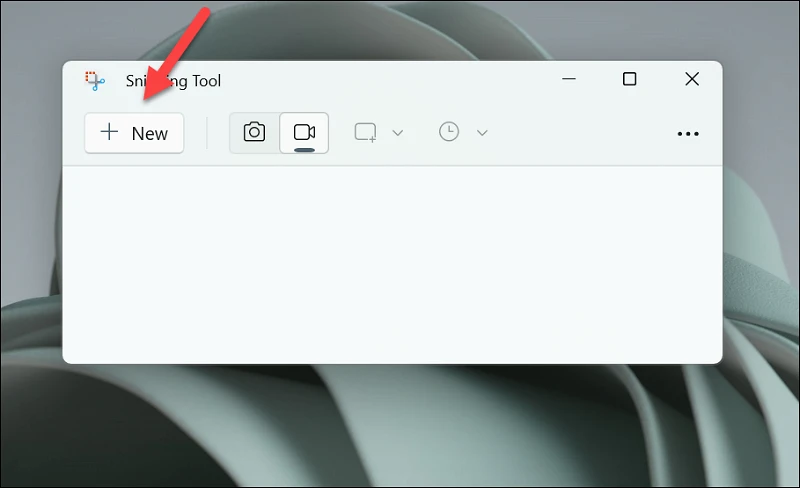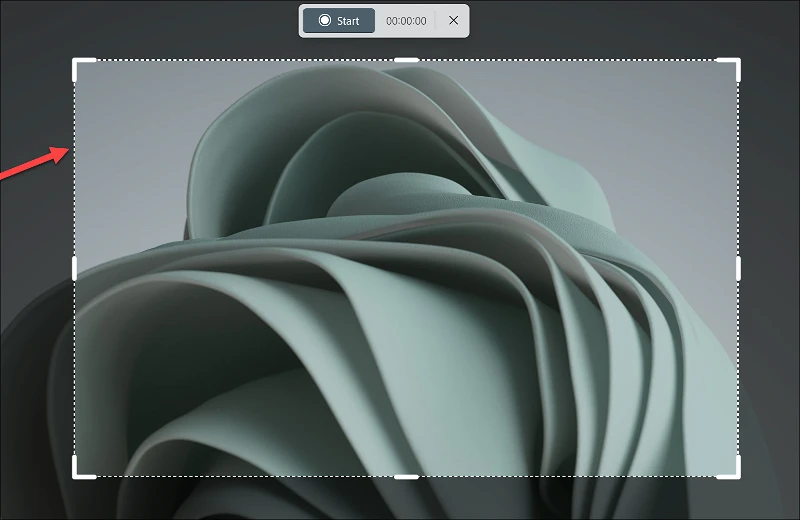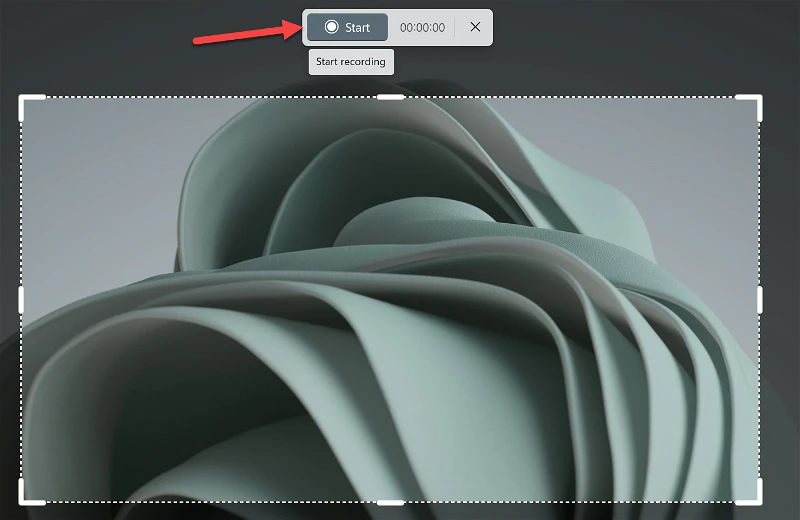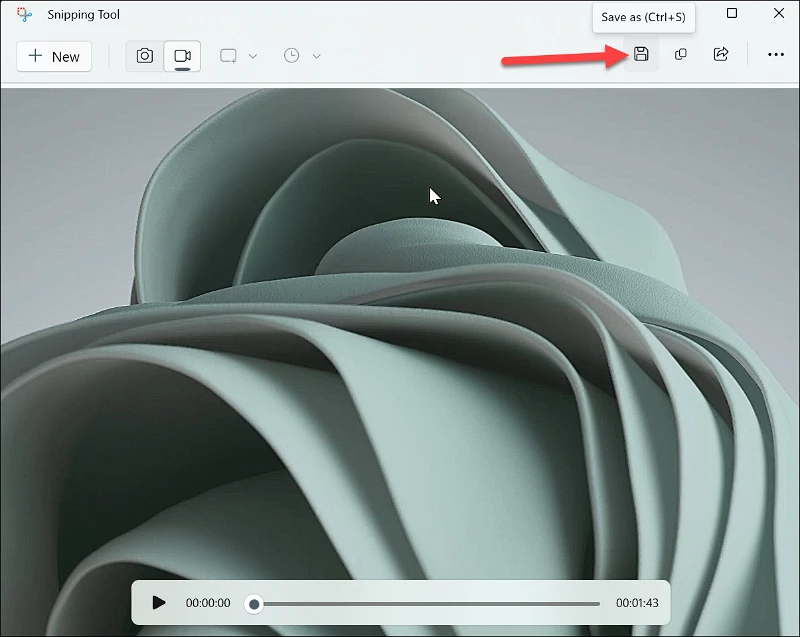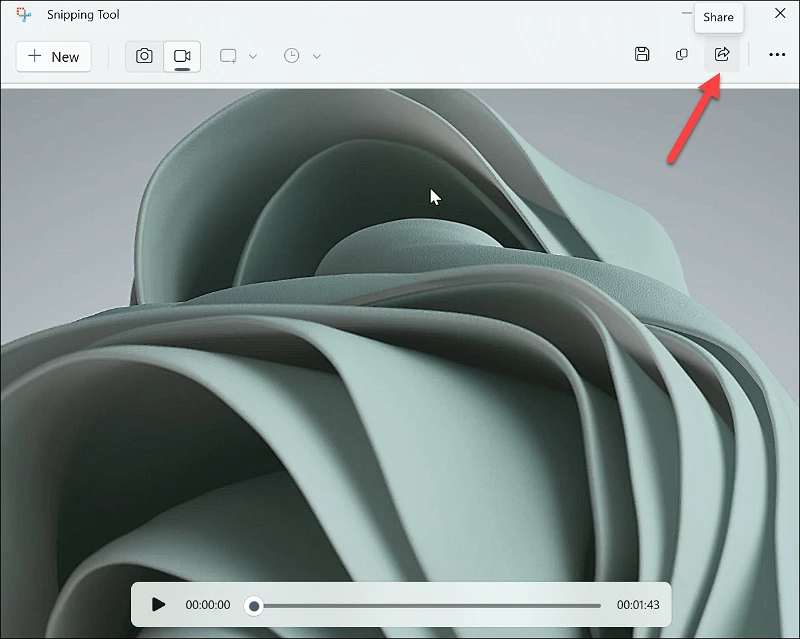Dir kënnt ganz oder en Deel vun Ärem Écran ganz einfach mam Snipping Tool ophuelen
Viru kuerzem huet Microsoft vill Léift fir säi Snipping-Tool ginn an d'Léift geet just weider. Et huet de Schnëttinstrument am Betribssystem Windows 11 Elo Écran Opnam Optioun. Also, wat och ëmmer Grënn Dir braucht fir Ären Écran opzehuelen, Dir braucht net méi no enger Drëtt Partei App ze sichen.
De Snipping Tool am Windows 11 ass hei fir ze hëllefen, an et ass ganz einfach ze benotzen. komm, loosst eis goen!
Notéiert Ären Écran mam Snipping Tool
Dir musst op déi lescht Versioun vum Windows aktualiséiert hunn 11. Dir kënnt op déi lescht Versioun aktualiséieren andeems Dir op Parameteren> Windows Updatean installéiert all pendend Aktualiséierungen.
Elo, gitt op d'Sichoptioun vun der Taskbar.
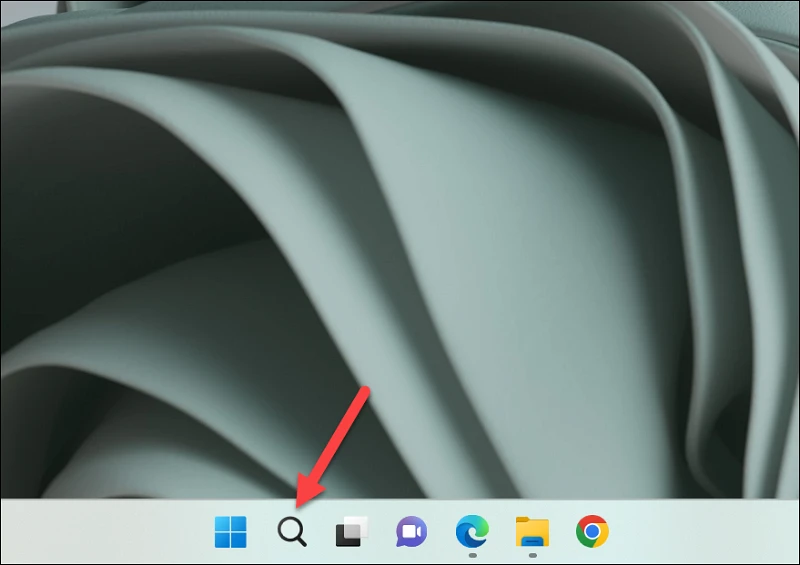
Typ "Snipping Tool" an der Sichbar a klickt op dat éischt Resultat dat erschéngt fir den Tool opzemaachen.
Elo, schalt op d'Opname Optioun (Camcorder Ikon) aus der Snipping Tool Fënster.
Note: Wann Dir keng Registry-Optioun am Snipping Tool gesitt, awer Äre Windows ass aktualiséiert, gitt op d'Bibliothéik Tab am Microsoft Store an luet all pendend Updates fir Snipping Tool erof.
Fir den Écranopnahmen unzefänken, klickt op den Neie Knäppchen.
De Snipping Tool fänkt un ze schaffen. Benotzt Ären Zeiger fir de Beräich vum Écran ze wielen deen Dir wëllt ophuelen. Wann Dir de ganzen Écran wëllt ophuelen, wielt de ganze Bildschierm andeems Dir e Rechteck vun engem Eck an de Géigendeel Eck zeechnen. Ähnlech zitt de Rechteck nëmmen ëm d'Gebitt, déi Dir wëllt ophuelen, wann Dir net de ganzen Écran wëllt ophuelen. Dir kënnt d'Auswiel upassen andeems Dir an an aus den Ecker zitt, oder wielt e ganz neien Deel vun der Auswiel den Ecran. Awer Dir kënnt dës Auswiel net änneren wann d'Opnahm ugefaang huet.
Als nächst klickt op de Start Knäppchen vun der Schnëtt Toolbar déi iwwer dem Bildschierm hieft fir opzehuelen.
Dir kënnt d'Opnahm zu all Moment pauséieren andeems Dir op de Pause Knäppchen vun der Toolbar klickt an et spéider erëm weiderféieren. Klickt op de Knäppchen Läschen fir den Opnahmen ze läschen. Wann Dir fäerdeg sidd opzehuelen, klickt op de Stop Knäppchen.
Nodeems Dir d'Opnahm gestoppt hutt, gëtt et an der Snipping Tool Fënster op. Dir kënnt de Video direkt spillen, späicheren oder deelen mat den agebaute Optiounen.
Fir den Opnahmen ze späicheren, klickt op "späicherenam Eck uewe riets vum Écran. D'Opnahm gëtt Par défaut an de Videoen Dossier gespäichert awer Dir kënnt et soss anzwousch späicheren.
Klickt op de Knäppchen Deelen fir den Opnahmen mat Outlook, Microsoft Teams, Mail oder Nearby Sharing ze deelen.
Snipping Tool mécht et onheemlech einfach Ären Écran opzehuelen. Awer zum Zäitpunkt vun dësem Schreiwen ass et nach ëmmer zimlech nei. An heiansdo wäert Dir Feeler begéinen. Wéi och ëmmer, et gesäit villverspriechend aus a léist de Problem fir en anert Tool fir seng Bedierfnesser ze fannen Écran Opnahmen deng eegen.